
Signtag Coffeetime
Melanie77 hat mir erlaubt ihr Tutorial für PSP umzuschreiben. Danke für Dein Vertrauen
das PI Tutorial findest Du hier
Ich arbeite mit PSP X4


Material:
Ein Bild mit Kaffeebohnen oder eine ähnliche Textur, diese gehört dann in den Texturenordner
Das Kaffefoto habe ich hier gefunden
Eine zum Thema passende Tube,
Ich habe eine eigene Tube verwendet
Eine Misted Tube, ich habe einen Sack Kaffeebohnen gerendert und dann gemisted
Ein Goldmuster oder farblich passende Textur
Plugins: Photo Agin Kit, Spotligth Filtres Spooky Fade
Font: z.B. " Coffee Shop "
Alles vorhanden? OK. auf gehts
Punkt 1
Wähle eine helle Vordergrund und eine dunkle Hintergrundfarbe aus
ich habe die Farben wie auf dem Screen eingestellt
Neues Bild 500 mal 450 Pixel Transparent
Fülle es mit folgendem Farbverlauf
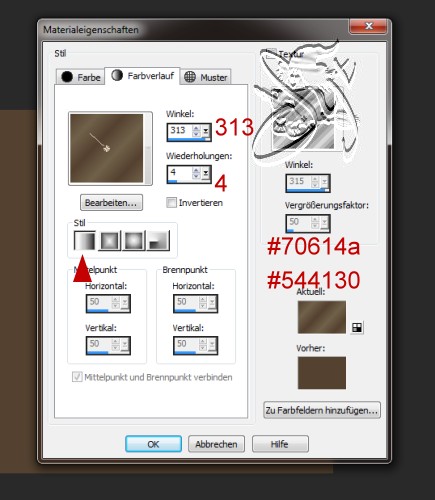
Punkt 2
Effekte - Textureffekte - Textur - das Kaffebild auswählen
Einstellen - Schärfe - Scharfzeichnen
Punkt 3
Neue Rasterebene
fülle sie mit der dunklen Farbe
Stelle auf weiches Licht und die Sichtbarkeit auf 75 %
| Punkt
3 wende den Filter Spotligth Filtres Spooky Fade mit den Einstellungen auf dem Screen an ( im Originaltut wird an dieser Stelle ein PI eigener Efekt angewendet ) 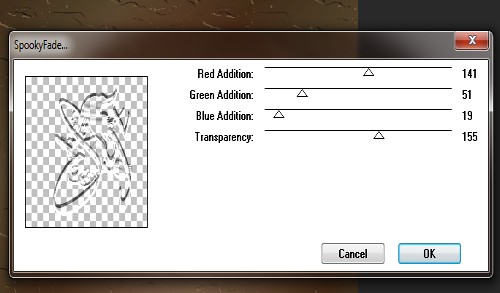 Ebenen - Zusammenfassen - Sichtbare zusammenfassen | |
| Punkt 4 Wende den Filter Photo Again Kit Coffee Blot mit den Werten auf dem Screen an Der Filter kann bei Dir anders aussehen, ich habe ihn in den FU importiert 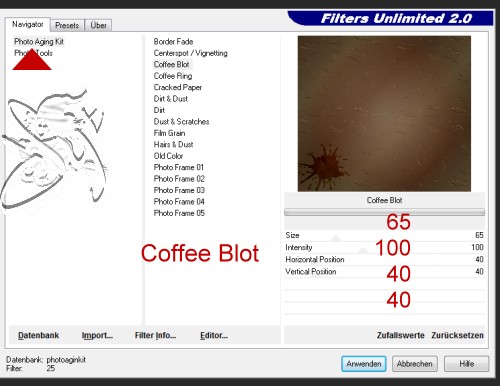 | |
| Punkt 5 Aktiviere Dein Rechteckwerkzeug und ziehe ein schmales Rechteck auf klicke dann mit dem Zauberstab einmal in das Rechteck  | |
Fülle
dieses Rechteck mit Deiner Textur 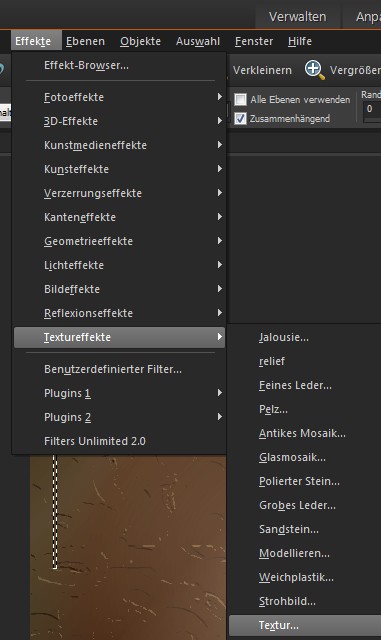 Auswahl - Aufheben die somit umgewandelte Auswahl ist im Ebenenmanager blau unterlegt schließe das Auge der untersten zusammengefaßten Ebenen Rechtsklick im Ebenenmanager Zusammenfassen - sichtbare Zusammenfassen Das unterste Auge wieder öffnen 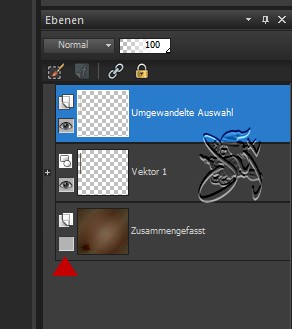 | |
| Punkt 6 Im Ebenenmanager Rechtsklick auf das Rechteck - Duplizieren Aktiviere das Verschiebewerkzeug rechts in der Werkzeugleiste und nutze nun die Pfeiltasten Deiner Tastatur verschiebe das Rechteck nun wie im Screen nochmals Duplizieren und wieder verschieben 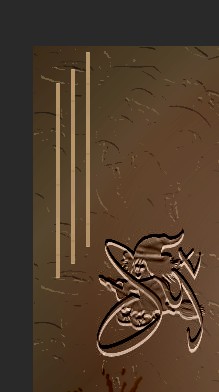 schließe nun wieder das unterste Auge die oberste Ebene ist noch aktiv Rechtsklick Zusammenfassen - sichtbare Zusammenfassen benenne diese Ebene dann z.B. Deko Auge unterste Ebene wieder auf | |
| Punkt 7 Dupliziere die Ebene und drehe sie um 90 Grad nach rechts Bild - Drehen - frei drehen - kein Haken bei Alle Ebenen! 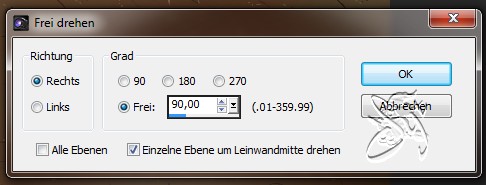 plaziere die Deko mit den Pfeiltasten an den unteren Rand des Bildes 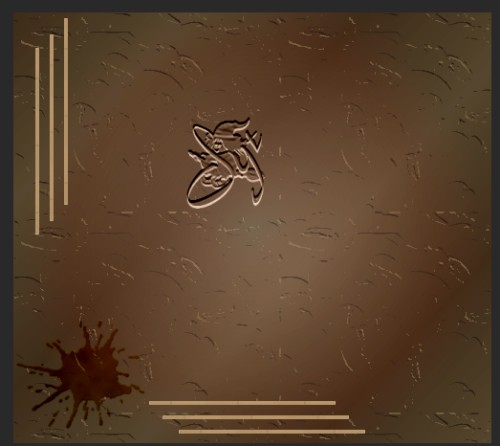 | |
| Punkt 8 oberste Ebene ist aktiv Rechtsklick nach unten Zusammenfassen Effekte - 3 D Effekte - Schlagschatten 5 / 5 / 100 / 50 -5 / -5 / 100 / 50 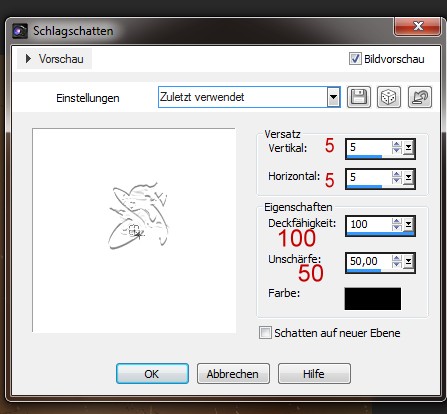 Alles Zusammenfassen | |
| Punkt 9 öffne Deine Misted Tube kopieren auf Dein Bild als neue Ebene einfügen Größe ändern 2 Mal 80 % - Haken bei Größe aller Ebenen anpassen rausnehmen! 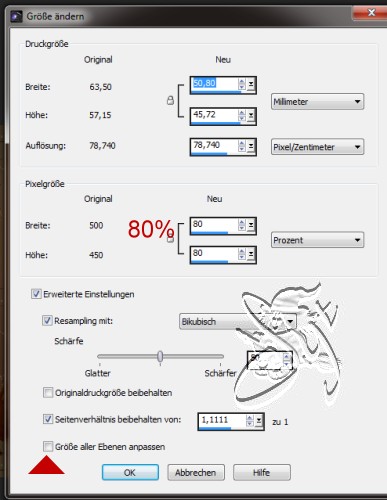 Einstellen - Schärfe - Scharfzeichnen Stell die Deckfähigkeit der Ebene auf 50 % Alle Zusammenfassen ( Sollte Deine Mistedtube farbmäßig nicht zum Bild passen: über Einstellen - Farbton und Sättigung - Kolerieren kannst Du sie anpassen ) | |
| Punkt
10 öffne Deine Tube kopieren Bearbeiten - als neue Ebene einfügen Größe wieder mit 2 mal 80 % verkleinern, nachzeichnen nicht vergessen Plaziere die Tube auf Deinem Bild und gebe ihr den gleichen Schatten wie der Deko, ändere nur die Schattenfarbe von Schwarz auf Deine dunkle Hintergrundfarbe Du kannst Deine Tube auch noch verdoppeln, mach es wie es Dir gefällt Schreibe deinen Text Alles Zusammenfassen | |
| Punkt 11 Auswahl - Alle Auswahl ändern - Verkleinern - 3 Pixel Auswahl in Ebene umwandeln Aktiviere die untere Ebene und fülle sie mit der gleichen Textur wie die Dekostäbe Ebenen zusammenfassen Punkt 12 Schreibe Deinen Credit aufs Bild und wenn Du magst Dein Wasserzeichen und fertig ist Dein neues Tagi |
